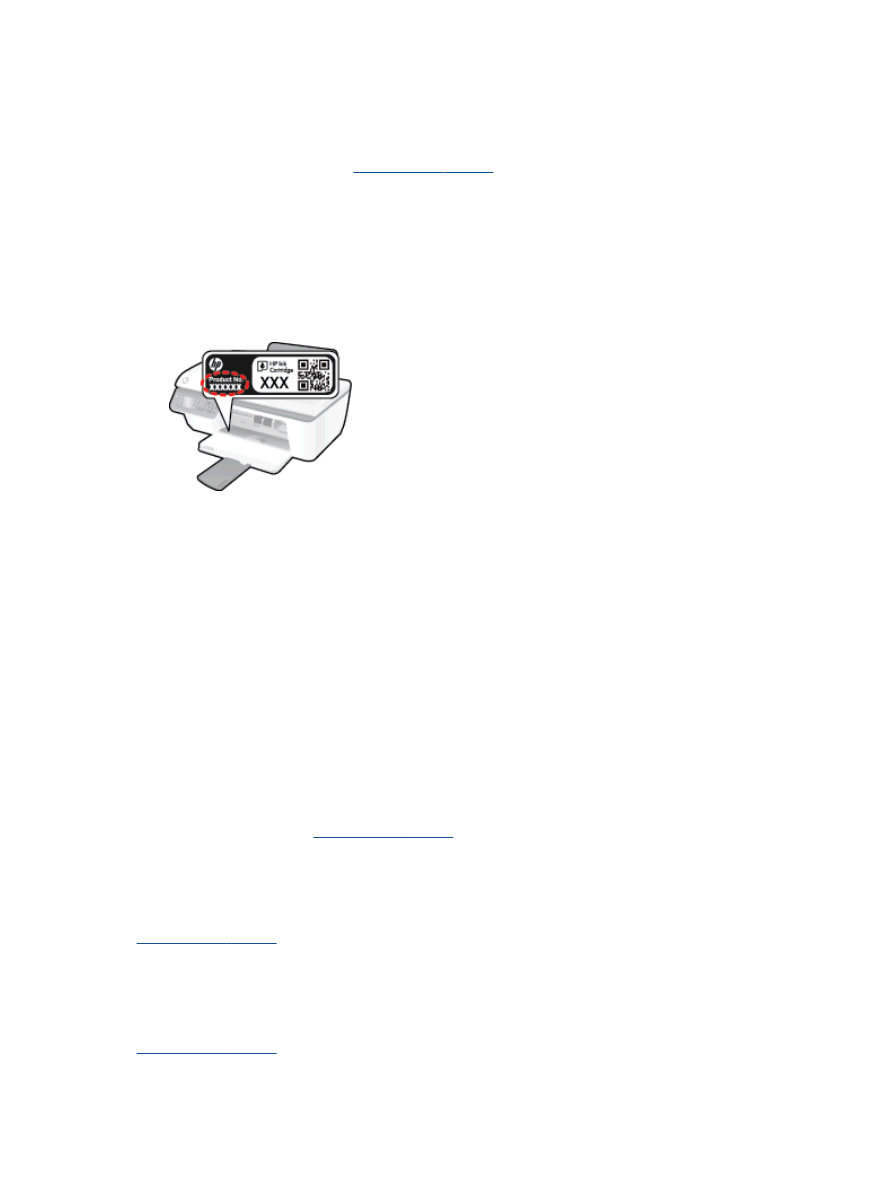
Opciones de la garantía adicional
Existen planes de servicio ampliado para HP Officejet 2620 series por un coste adicional. Vaya a
www.hp.com/support
, seleccione su país o región y el idioma y, a continuación examine los servicios
en el área de garantía para obtener información sobre los planes de ampliación de servicios.
96 Capítulo 9 Solucionar problemas
ESWW
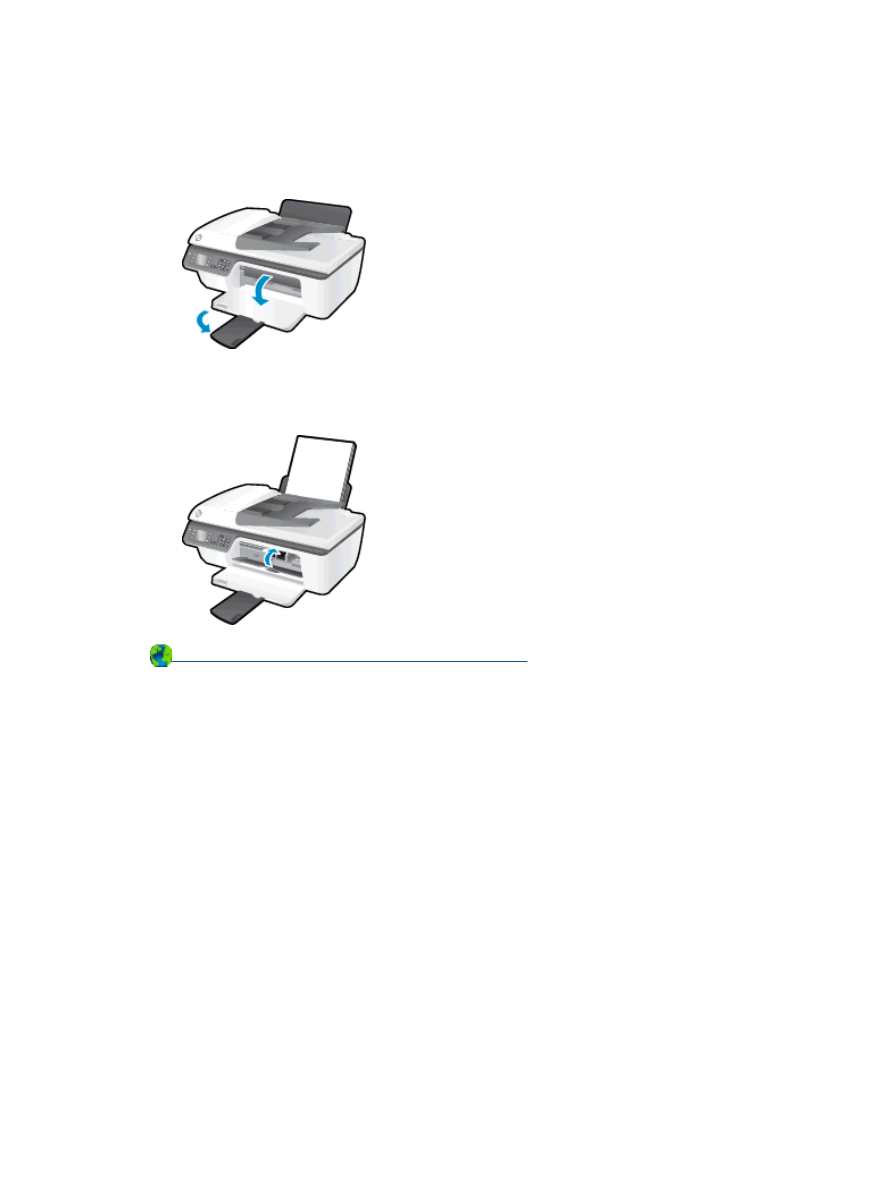
Preparar bandejas
Abra la bandeja de salida
▲
La bandeja de salida debe estar abierta para empezar a imprimir.
Cierre la puerta de acceso al cartucho
▲
La puerta del cartucho de tinta debe estar cerrada para empezar a imprimir.
Haga clic aquí para obtener más información en línea
.
ESWW
Preparar bandejas 97
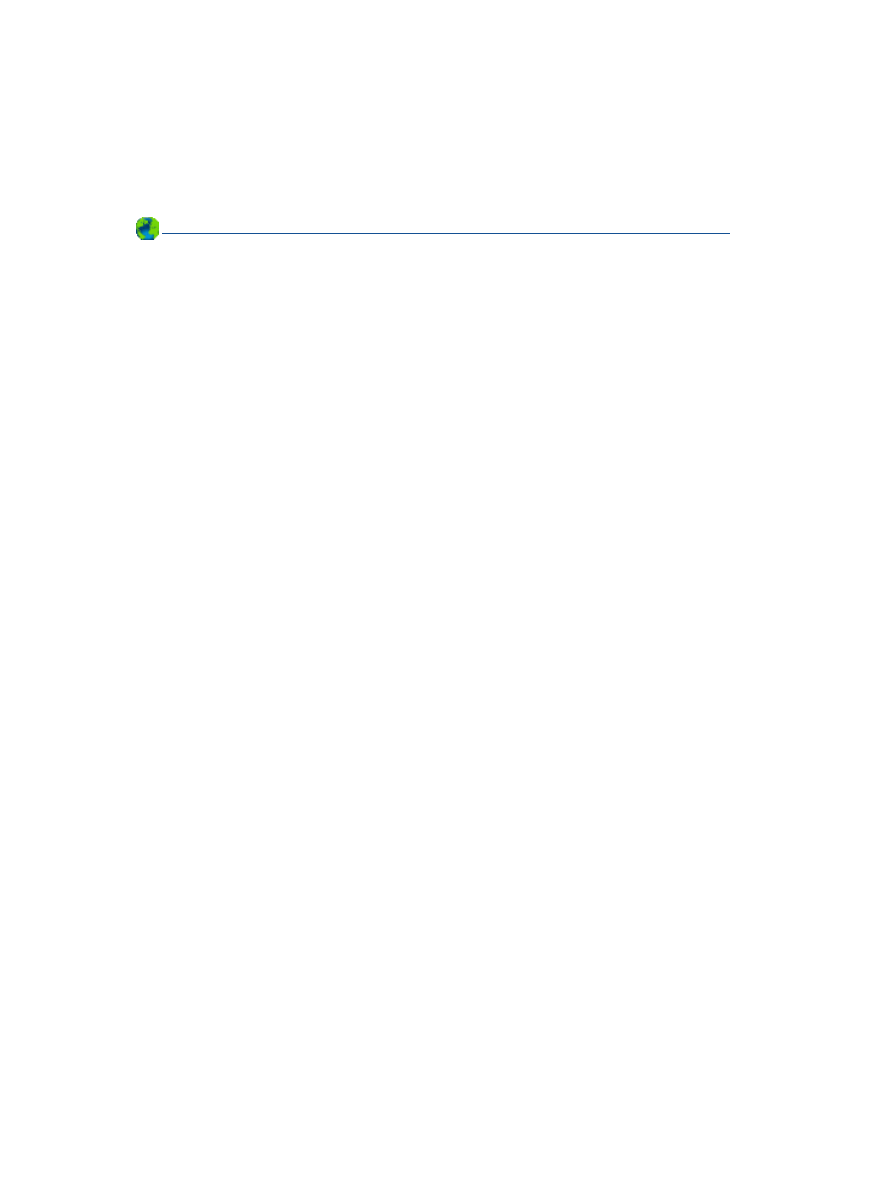
Error de la impresora
Resuelva el fallo de impresora.
▲
Apague y vuelva a encender la impresora. Si esto no resuelve el problema, póngase en
contacto con HP.
Póngase en contacto con el servicio de asistencia técnica de HP para obtener ayuda
.
98 Capítulo 9 Solucionar problemas
ESWW
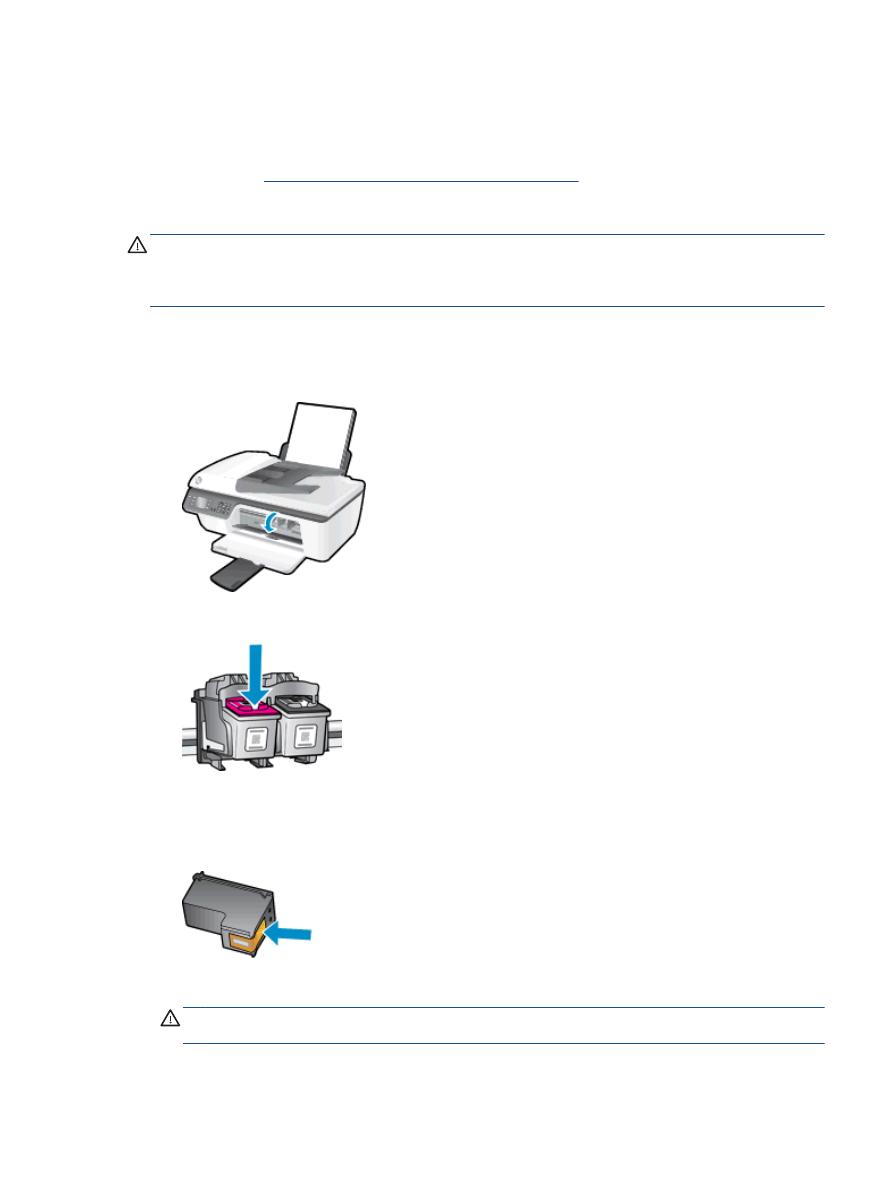
Problema con los cartuchos de tinta
Primero intente extraer y reinsertar los cartuchos de tinta. Si esto no funciona, limpie los contactos de
los cartuchos. Si su problema todavía no se ha resuelto, recambie los cartuchos. Para obtener más
información, vea
Sustituya los cartuchos de tinta en la página 69
.
Limpieza de los contactos de los cartuchos de tinta
PRECAUCIÓN:
El procedimiento de limpieza sólo tardará unos minutos. Asegúrese de que los
cartuchos de tinta se reinstalan en la impresora, tan pronto como sea posible. No se recomienda
dejar los cartuchos de tinta fuera de la impresora durante más de 30 minutos. Esto podría dañar el
cabezal de impresión y los cartuchos de tinta.
1.
Compruebe que la impresora está encendida.
2.
Abra la puerta de acceso de la impresora y espere que el carro del cartucho de impresión se
mueva al medio de la impresora.
3.
Remove the ink cartridge indicated by the flashing cartridge light on the control panel.
4.
Sujete el cartucho de tinta por los lados con la parte inferior hacia arriba y localice los contactos
eléctricos del cartucho de tinta.
Los contactos eléctricos son los pequeños puntos dorados en el cartucho de tinta.
5.
Limpie los contactos solo con un trozo de algodón seco o un paño sin fibras.
PRECAUCIÓN:
Tenga cuidado de limpiar sólo los contactos y no limpie la tinta ni otros restos
de ningún otro punto del cartucho de tinta.
ESWW
Problema con los cartuchos de tinta 99
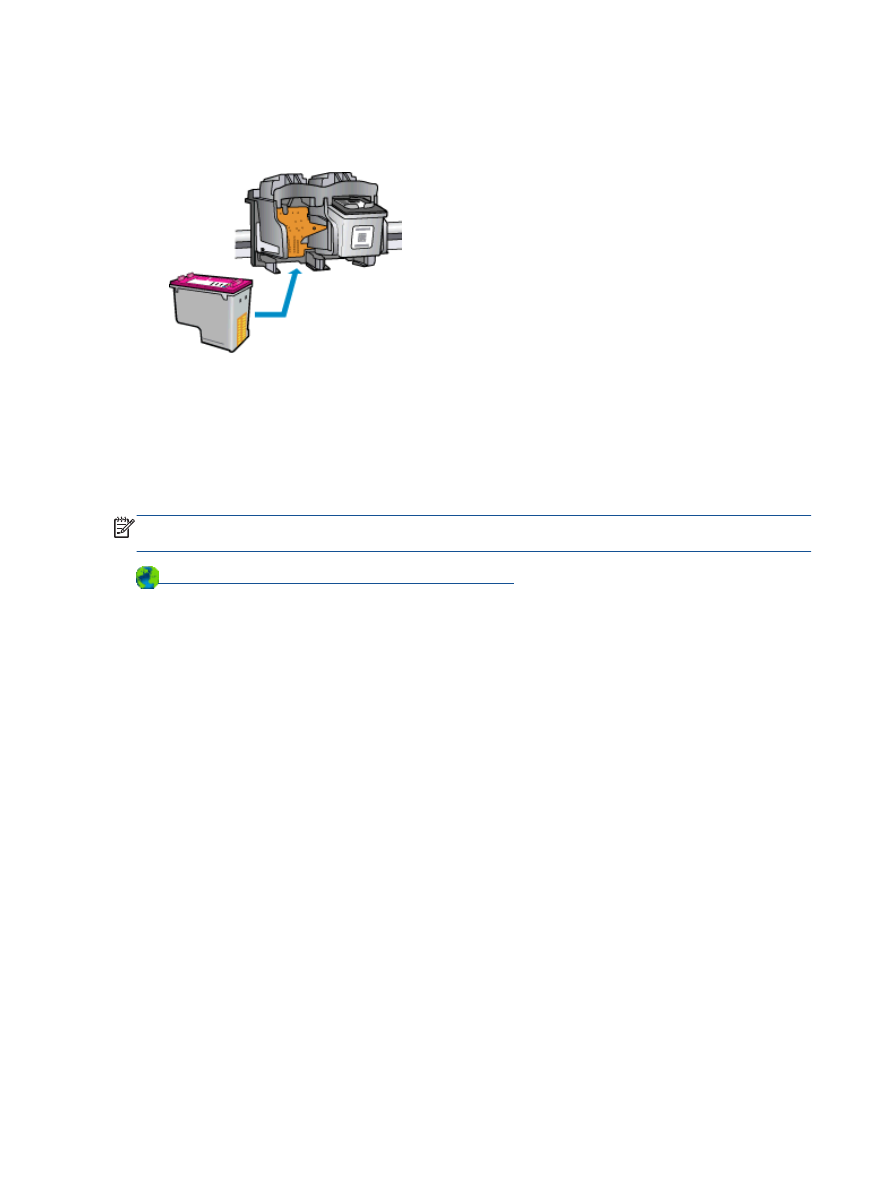
6.
En la parte interior del producto localice los contactos para los cartuchos.
Los contactos de la impresora tienen el aspecto de un conjunto de patillas doradas
posicionadas para entrar en contacto con los contactos del cartucho de tinta.
7.
Utilice un trozo de algodón seco o un paño para limpiar los contactos.
8.
Vuelva a instalar el cartucho de tinta.
9.
Cierre la puerta de acceso al cartucho de tinta y compruebe si ha desaparecido el mensaje de
error.
10.
Si sigue recibiendo el mensaje de error, apague la impresora y vuelva a encenderla.
NOTA:
Si un cartucho está causando problemas, puede retirarlo y usar el modo de un único
cartucho para poner en funcionamiento la HP Officejet 2620 series con tan solo un cartucho de tinta.
Haga clic aquí para obtener más información en línea
.
100 Capítulo 9 Solucionar problemas
ESWW
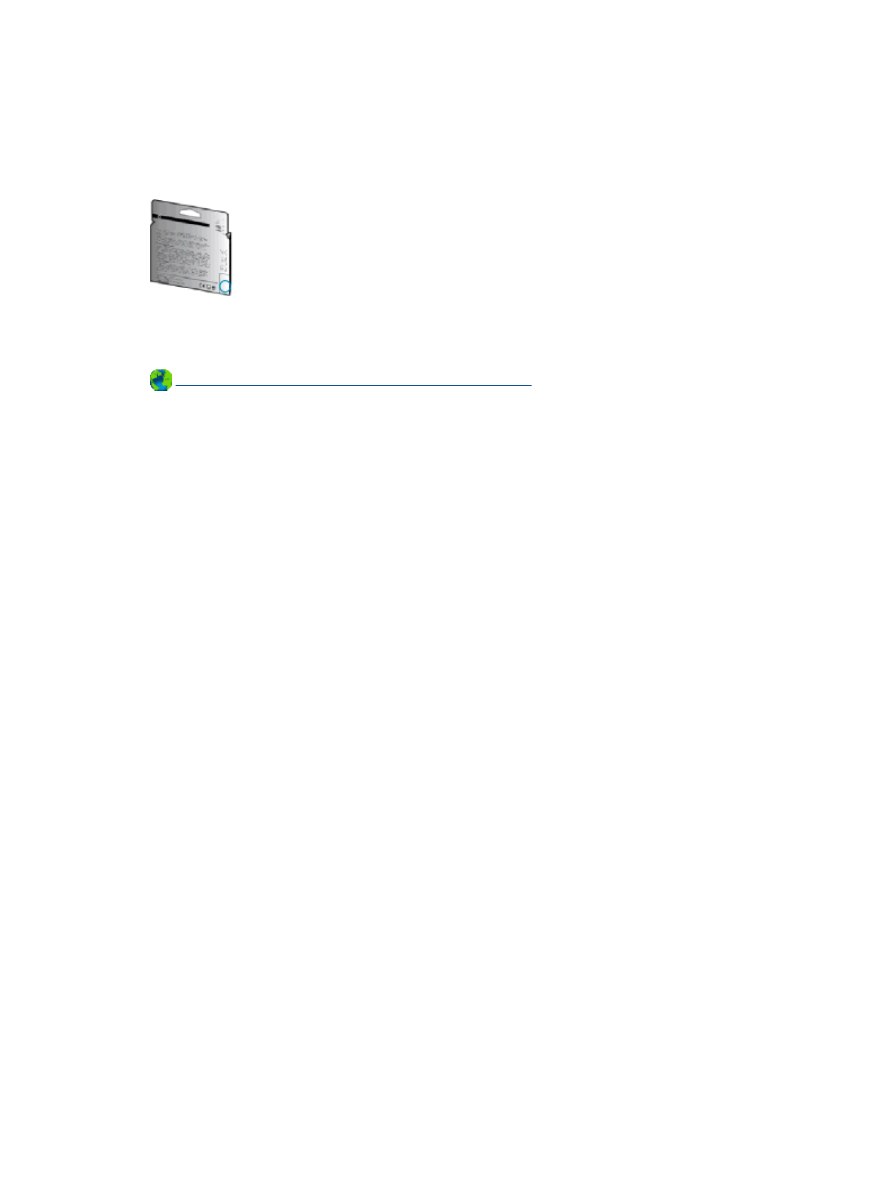
Cartuchos de antigua generación
Tendrá que utilizar una versión más nueva de este cartucho. En la mayoría de los casos, puede
identificar una versión más nueva del cartucho mirando en el exterior del paquete del cartucho y
encontrando la fecha de fin de la garantía.
Si dice ‘v1’ varios espacios a la derecha de la fecha, entonces el cartucho es la versión más nueva
actualizada. Si se trata de un cartucho de una generación anterior, comuníquese con la asistencia
técnica de HP para obtener ayuda o un reemplazo.
Haga clic aquí para obtener más información en línea
.
ESWW
Cartuchos de antigua generación 101
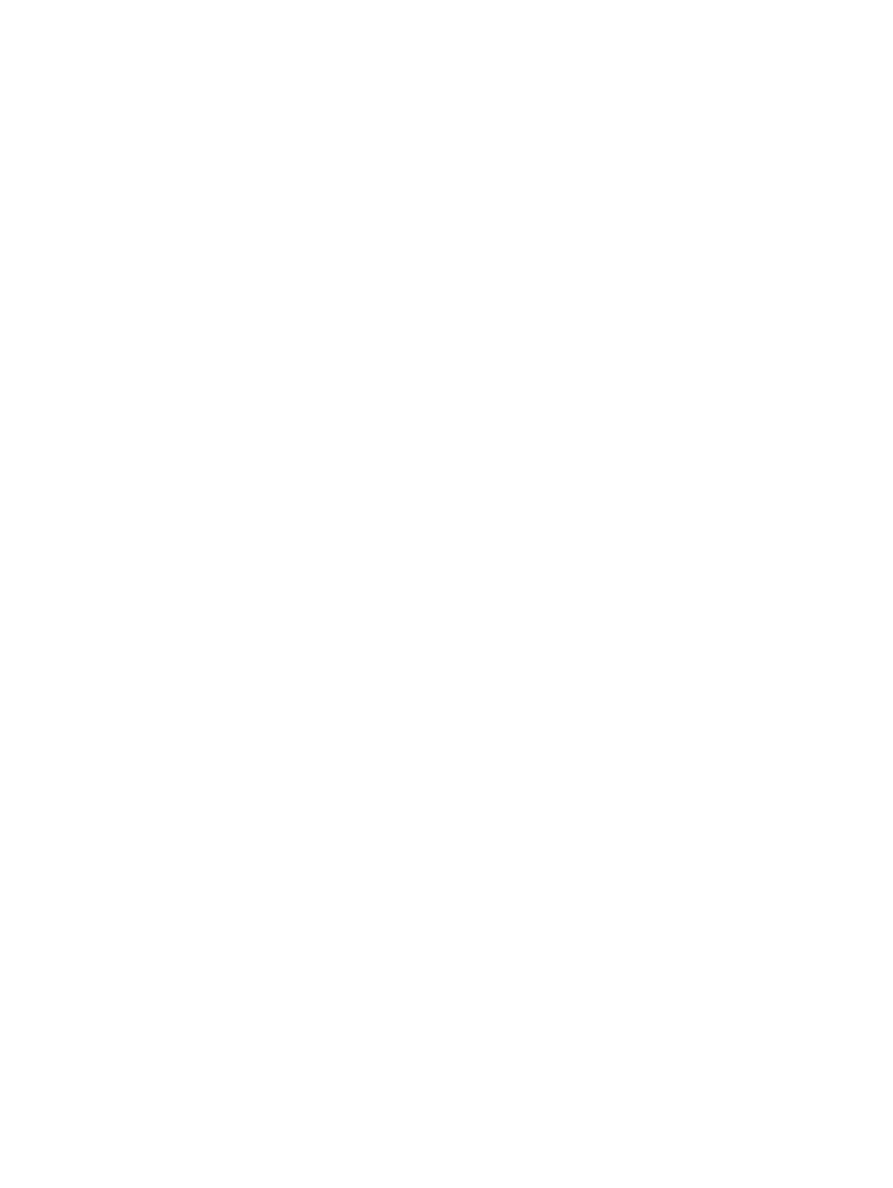
102 Capítulo 9 Solucionar problemas
ESWW